Нова услуга за електронна поща на Microsoft

Днес тя е на името на Outlook и лесно могат да се конкурират със своите мощни конкуренти.
Осъществявайки достъп до уеб сайт Outlook.com и да го регистрирате, можете да получите достъп не само до безплатна електронна поща, но и на редица приложения, които правят богата палитра от услуги за персонални компютри и други електронни устройства.
Направете го лесно - като за начало, отидете на главната страница Outlook.com, в линка по-горе.
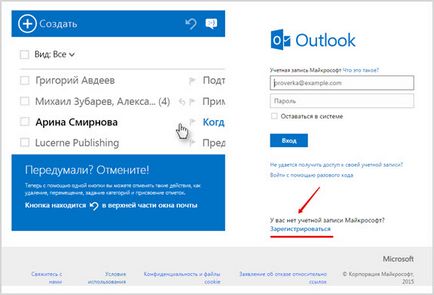
След като кликнете върху "Регистрация", ще видите стандартния поле с колони, за да запълнят, това е как изглежда:
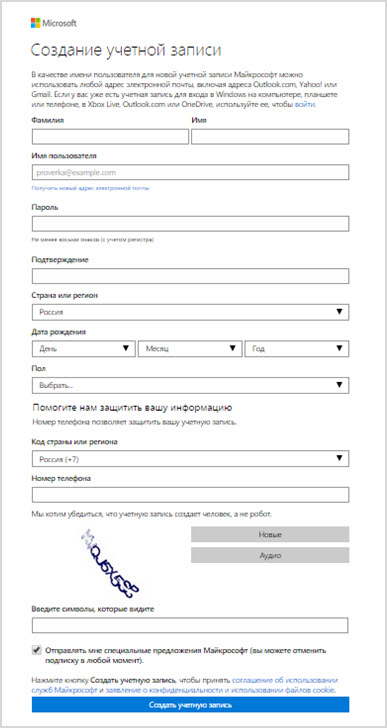
Оферти имена на домейни Outlook.com и hotmail.com, просто напишете в условията на свободно поле новия си потребителско име.
3) По-долу се качи и да въведете паролата си два пъти, за да въведете адреса на пощенската кутия outlook.com.
Традиционно, се препоръчва да въведете най-малко осем знака, които трябва да преминават задължителен писма от двете главни и малки букви, както и поне една цифра и символи.
4) следващата точка - от страната или региона на пребиваване, която се разпознава автоматично, но можете да изберете от падащото меню.
5) Дата на раждане. Посочено е, за да се определи възрастта на параметри, видимост, винаги можете да забраните.
7) По-долу е информация, която е предназначена за защита на вашия профил.
8) В края, въведете CAPTCHA под формата на комбинация от букви и цифри - можете да изберете нова опция или дори да слушате кодовата дума в аудио формат.
Как да се създаде Outlook имейл
Така че, натиснете "Вход пощата" и да получите в интерфейса на пощенска кутия от Microsoft.
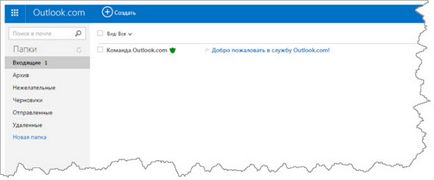
Там вече се чака да се отвори за добре дошли писмо от екипа Outlook.com. има "бърз отговор" икони, когато задържите курсора на мишката върху един прост писмо низ.
Следваща икона изпрати кореспонденция директно в кошчето ", flazhochek" ви позволява да маркирате съобщението като висок приоритет, ако трябва да го следи от известно време (той ще "виси" в горната част на списъка, това е просто укрепен там).
Ако маркирате писмо отметка, можете веднага ще получите достъп до всички възможни операции с тях - но нека ред.
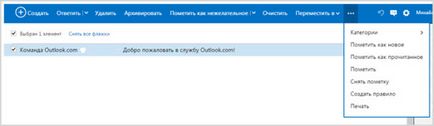
Отговаряйте. Писмото може да бъде изпратен да се отговори на един или на няколко податели.
Изтрий. Съобщението се изтрива веднага, освен това има още една иновация от компанията - използвайте иконата под формата на кръгла стрелка, можете да отмените всякакви действия, дори и изпратени обратно писмо обратно.
Архив - за съобщения, които все още може да се наложи идеалното решение, също ще освободи пространство.
Сигнал за неподходящо. Писма от този вид - спам или измама информация не само автоматично попада в изтрити съобщения, но и изпращат информация за потенциалната заплаха.
Естествено, буквите от тези податели в бъдеще ще бъдат предоставени в съответната папка.
Ясно. С избора на тази опция, можете веднага да създадете правило за всички съобщения от подател в бъдеще - за изтриване или архивиране на информация ще става по-бързо и по-лесно.
Преместете. Вие изберете желаната папка, която се изпраща на един или всички букви в папката.
Създаване на правило. Когато кликнете върху тази опция, се появява съответното поле с колони, за да се напълни.
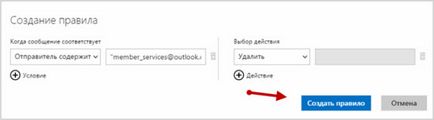
Печат - можете да отпечатате писмо веднага, вие дори не е необходимо да го отворите.
Това е само първоначална представа за това как да се работи с послания, всички удоволствия напред.
Настройка и пощенска кутия
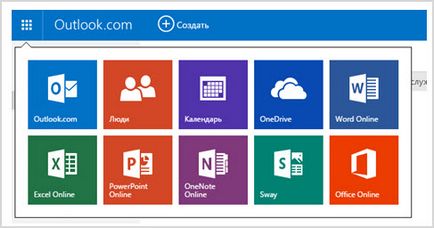
Аз няма да ги опишат отделно - тя изисква подробен преглед, но за сега нека се върнем директно към вратата.
Икона "Нова" - е първата стъпка към създаването и изпращането на писма до бъдещето. След като кликнете върху него, ще бъдете пренасочени към тази страница.
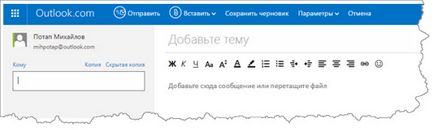
В написаното във формата на предложената тема е на първо място, а след това средствата за проектиране и място за текста. Като цяло, стилът е доста проста и ясна, не глупости.
След като приключите с писането, можете да го изпратите чрез натискане на бутона "Изпращане" (отборните срещи клавишната комбинация Ctrl + Enter). Какво друго можеш да направиш?
Изберете Вмъкване - за да добавите данни. Можете да използвате "файлове като прикачени файлове" - натоварване е от основата на данните на компютър или друго устройство, което използвате.
Друг вариант - "вграден модел" се отнася само за графични изображения, и те са пряко видими в писмо прозорец. Друг начин - да се "Сподели чрез OneDrive», е облак съхранение, които могат да бъдат много полезни.
Запазване на чернова. - Сигурен съм, че се изисква обяснение.
Вторият вариант - "Обикновен текст" е едно и също, само без форматиране. И последното - ". Редактиране в HTML формат"
В допълнение, този параметър се посочва значението на съобщение, изпратено до е ясно ниво приоритет.
Cancel - за да се върнете към първоначалните данни, без да запазвате проект за писмо.
Обърнете внимание на параметрите на пощенската кутия на интерфейса на Outlook.

Цветовата палитра. От по-горе можете да видите палитра от цветове, които могат да се прилагат най-вече на малкия гнездото на върха, където са връзките, за да имат достъп до основните настройки на пощата.
зона за четене - това позволява, без да отваряте съобщението с помощта кликнете за да видите цялата информация, която се съдържа в писмото.
Това е доста удобен вариант, тъй като позволява на формат за мобилни устройства, за да получите пълно разбиране на съдържанието.
Управление на правила - ние вече говорихме за това, всяка буква има бърз достъп до функциите.
Но също така настройките имат този раздел, тук правилата се съхраняват в хронологичен или друг приоритет, както и всички, а не само за определена буква.
Също така се включва и изключва дисплея на параметъра директно в списъка със съобщения.
Параметри и тяхното използване
Управление 1. Взема
• имейл акаунти. Например, можете да използвате различни сметки - една само за изпращане или получаване на съобщения по ваша преценка.
Също така, ако не искате вашето име се появява в доклада, можете да излезе с псевдоним и да го използвате без да е необходимо да се създадат допълнителни сметки.
Освен това има и изходните данни на инсталираните приложения на пощенската система.
• Автоматичен отговор за отсъствие - нещо като автоматичен отговор за тези потребители, които не могат да за известно време, за да дойдат в профила си.
• устройства POP свързване и приложения - синхронизация на файлове инструмент на различни устройства, могат да бъдат изключени и включени, когато е необходимо.
• Създаване на псевдоним на Outlook.com - какво означава това? Не е нужно да запомниш някъде множество пароли, за да създадете няколко сметки, просто създайте псевдоним и да използвате само една парола за всички наведнъж.
• Управление на псевдоними - трябва да се направи само един от тях основен, а останалата част ще бъде открита по избор.
2. Изготвяне на имейл съобщения
• Формат, шрифта и подпис - параметрите са настроени така, че можете да изберете индивидуално подходящ шрифт и напишете текст в тялото на всяка буква от бъдещето.
В заключение - подписа в края на всяко съобщение (това е възможно не само да се формат, но се използва различен цвят и поставете връзки).
• Запамети изпратени съобщения - команда е забранена, в зависимост от желанията, макар че все още се използват POP Outlook.com за изпращане на съобщения от други услуги, тези съобщения ще бъдат съхранени.
• Приложения - да провери функцията на забравени прикачени файлове във всяко съобщение, когато е необходимо.
3. Четене на съобщения от електронната поща
• екрана за четене - формата и основните настройки се избират в зависимост от личните предпочитания, функцията създава възможност за бърз достъп до всяка публикация.
• Групиране на разговори и предварително зареждане на съобщения. Не е нужно да се болезнено търсене на късчета кореспонденция с всяко лице, важно за вас - те ще бъдат заредени в един блок, така че цялата история е пред очите ви.
Предварително зареждане осигурява по-бърз преход между съобщения.
• Стандартният изглед след преместване или изтриване на съобщения - изберете папката, в която потребителят се движи след писмено изтриване процедура.
• възможности за отговор - изберете къде напишете съобщение - до поле за бързо четене или в пълен режим, създаден автоматичен отговор за всички податели.
4. Борбата срещу спам
• Филтри и съобщение - избран стандартен филтър или изключително за по-строг контрол.
5. Определяне Outlook.com
• Език - предоставя интерфейс в зависимост от предпочитания от вас език (който и да е част на света и най-често използваните).
• Shortcut - се контролират с помощта на различни комбинации, тук е пълния списък от команди.
• Подреждане правила за нови съобщения - създавате правила въз основа на която влизат едновременно действат в определена папка.
• Марк - както бе споменато в началото, това е на разположение в бързия достъп до всяко съобщение. Подаден е сигнал винаги да бъде осигурено в горната част на страницата.
• Бързо действие - също е посочено, погледнете ясно обяснение:
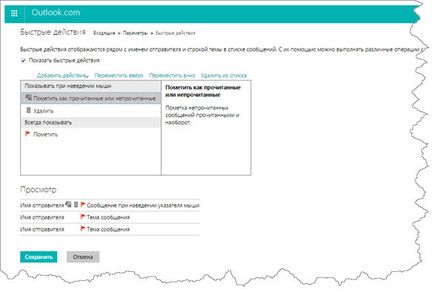
Ползваемост и всички настройки на едно място може ефективно да се прилагат на пощенската кутия, а не само на компютър, но и на преносими устройства в мобилни приложения.
система Впечатляващо защита - на входа на пощата и използват редица преходи. Той вдъхва доверие за сигурността на данните и прави безопасен за изпращане на съобщения от поверителен характер.
Може би, Hotmail оправдано преименуването, сега е прогресивна услуга, сравнима с най-модерните марки.
С уважение, Максим Voitik